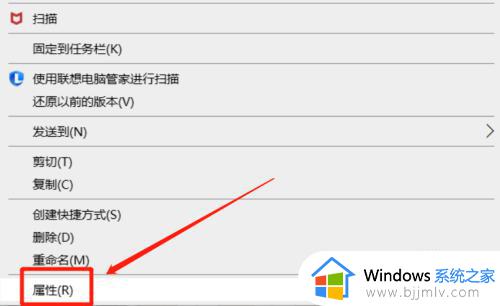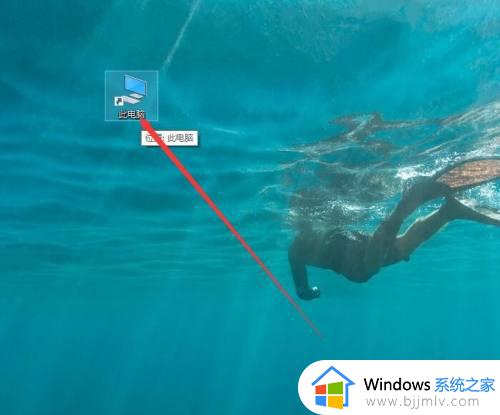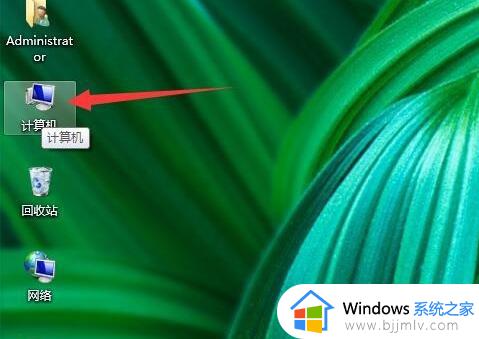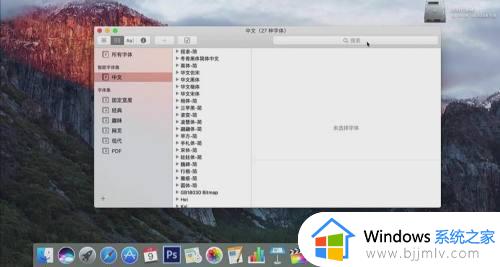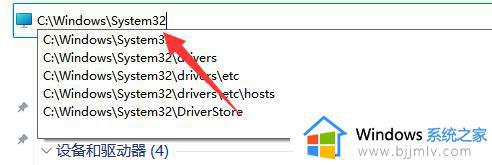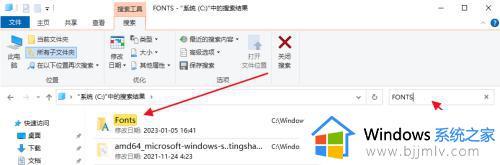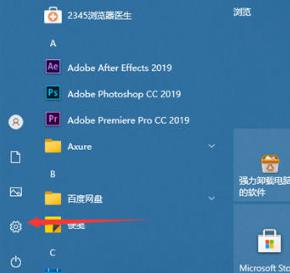电脑字体在哪个文件夹 电脑里的字体库在哪个位置怎么找到
更新时间:2024-02-21 16:48:00作者:qiaoyun
当我们要在电脑中安装字体的时候,需要将下载的字体放入到字体文件夹中,可是有很多小伙伴并不清楚电脑字体在哪个文件夹,通常默认字体都保存在fonts文件夹里,接下来就给大家介绍一下电脑里的字体库在哪个位置怎么找到,大家可以一起来看看。
内容如下:
答:系统字体在C盘的“fonts”文件夹。
1、首先我们打开此电脑,进入“c盘”。
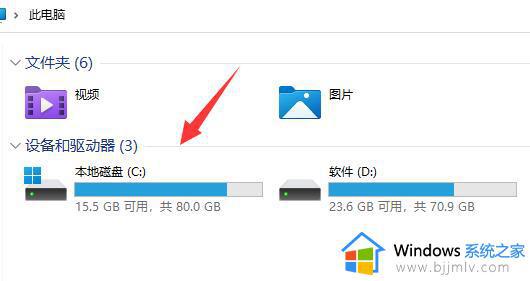
2、接着进入c盘的“Windows”文件夹。
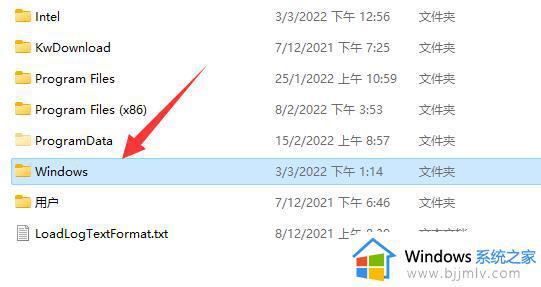
3、然后打开其中的“fonts”文件夹进入。
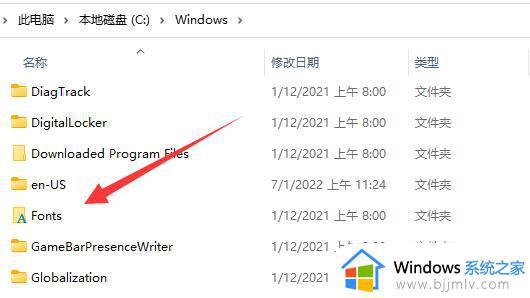
4、进入后就可以浏览系统下载好的字体文件了。
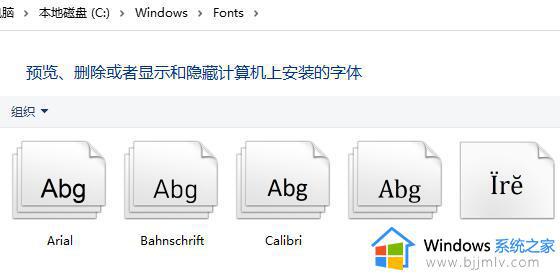
5、如果我们想要安装他们,只要双击打开它,点击“安装”就可以了。
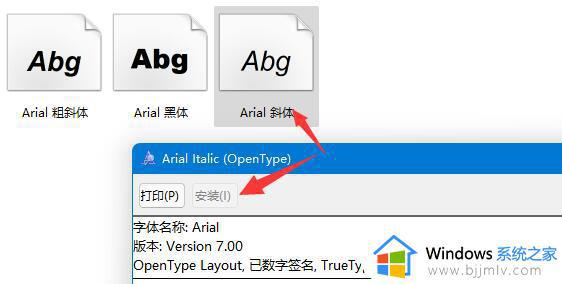
微软并没有修改字体文件夹位置,所以不管哪个版本系统都是一样的。
以上便是电脑字体在哪个文件夹的详细内容,大家可以学习上面的方法来找到字体文件夹位置,相信可以帮助到大家。